
سيحافظ هذا البرنامج على تشغيل برامج التشغيل الخاصة بك ، وبالتالي يحميك من أخطاء الكمبيوتر الشائعة وفشل الأجهزة. تحقق من جميع برامج التشغيل الخاصة بك الآن في 3 خطوات سهلة:
- تنزيل DriverFix (ملف تنزيل تم التحقق منه).
- انقر ابدأ المسح للعثور على جميع السائقين الإشكاليين.
- انقر تحديث برامج التشغيل للحصول على إصدارات جديدة وتجنب أعطال النظام.
- تم تنزيل DriverFix بواسطة 0 القراء هذا الشهر.
أحدث إدخال في سلسلة Gears of War ضرب مجتمع الألعاب في يوليو بـ دعابة مقطورة.
عرض هذا المقطع الدعائي الآليات الجديدة التي تم تقديمها في Gears 5 وكان بمثابة دعوة لأي شخص مهتم بذلك انضم إلى الاختبار الفني المجاني التي حدثت على مدار عدة جولات.
إذا كنت مشتركًا نشطًا في Game Pass ، فيمكنك استخدام مكتبة Game Pass لتنزيل اللعبة.
اللعبة كذلك متوفر من خلال متجر Microsoft، لكن بعض المستخدمين ذكرت تواجه صعوبات في تنزيله بهذه الطريقة.
بقدر ما أبلغ المستخدمون ، فإن المشكلة تسير على النحو التالي:
لذلك أحاول تنزيل العميل للاختبار التجريبي / التقني لـ Gears 5 ولكن في كل مرة أبدأ فيها التثبيت ، أحصل على هذا الخطأ 0x80073CF3 "فشل التحديث"
الخطأ 0x80073CF3 المعروف أيضًا باسم فشل تحديث الحزمة يحدث عادةً بسبب إعدادات النظام المكونة بشكل غير صحيح أو الإدخالات الخاطئة في سجل Windows.
هذا خطأ شائع عند محاولة إجراء تحديثات Windows أو عند تنزيل تطبيقات Windows Store. يمكنك قراءة المزيد عنها في هذا الدليل.
كيفية إصلاح الخطأ 0x80073CF3 خطوة بخطوة
على الرغم من أنه ليس حلاً مضمونًا ، يمكنك محاولة اتباع هذه الخطوات لإصلاح مشاكلك على الأرجح:
-
قم بتنظيف الملفات المؤقتة وكذلك ذاكرة التخزين المؤقت للإنترنت وقم بإعادة تشغيل النظام.
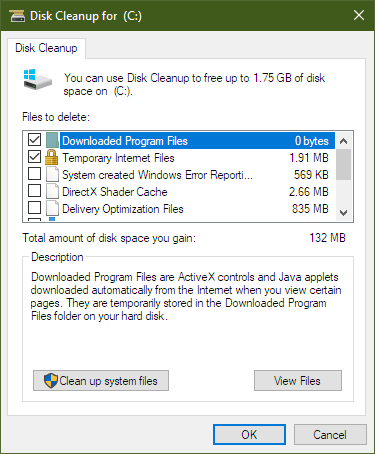
-
تعطيل أو إلغاء تثبيت جدار الحماية وبرنامج مكافحة الفيروسات.
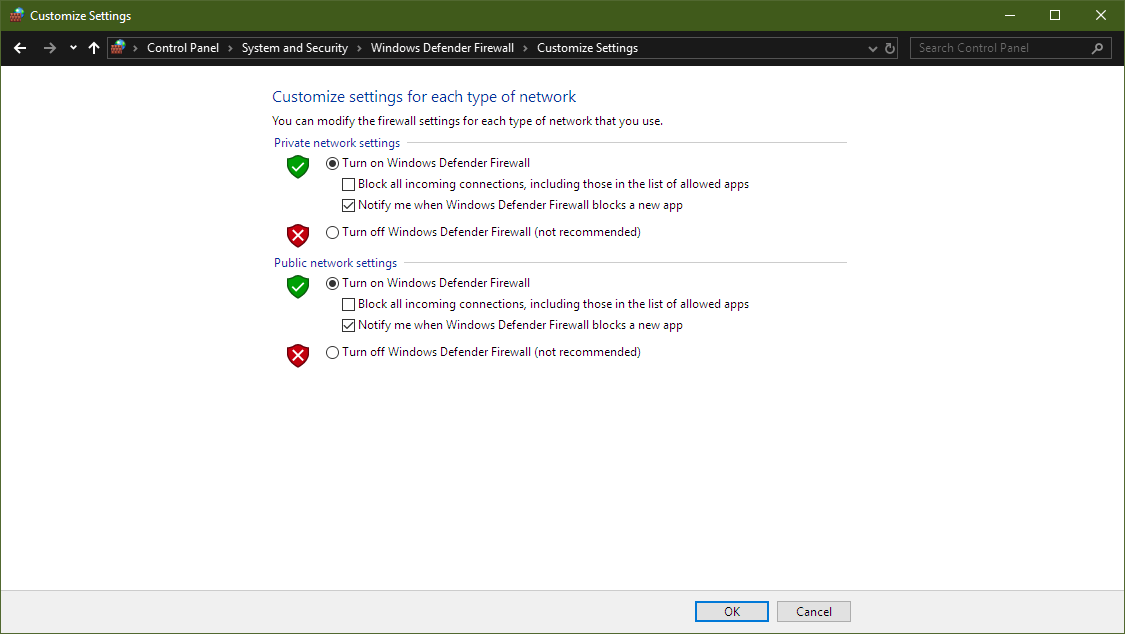
-
استخدم مستكشف أخطاء Windows Update ومصلحها من Microsoft لإعادة تعيين تحديثات Windows إلى إعداداتها الافتراضية
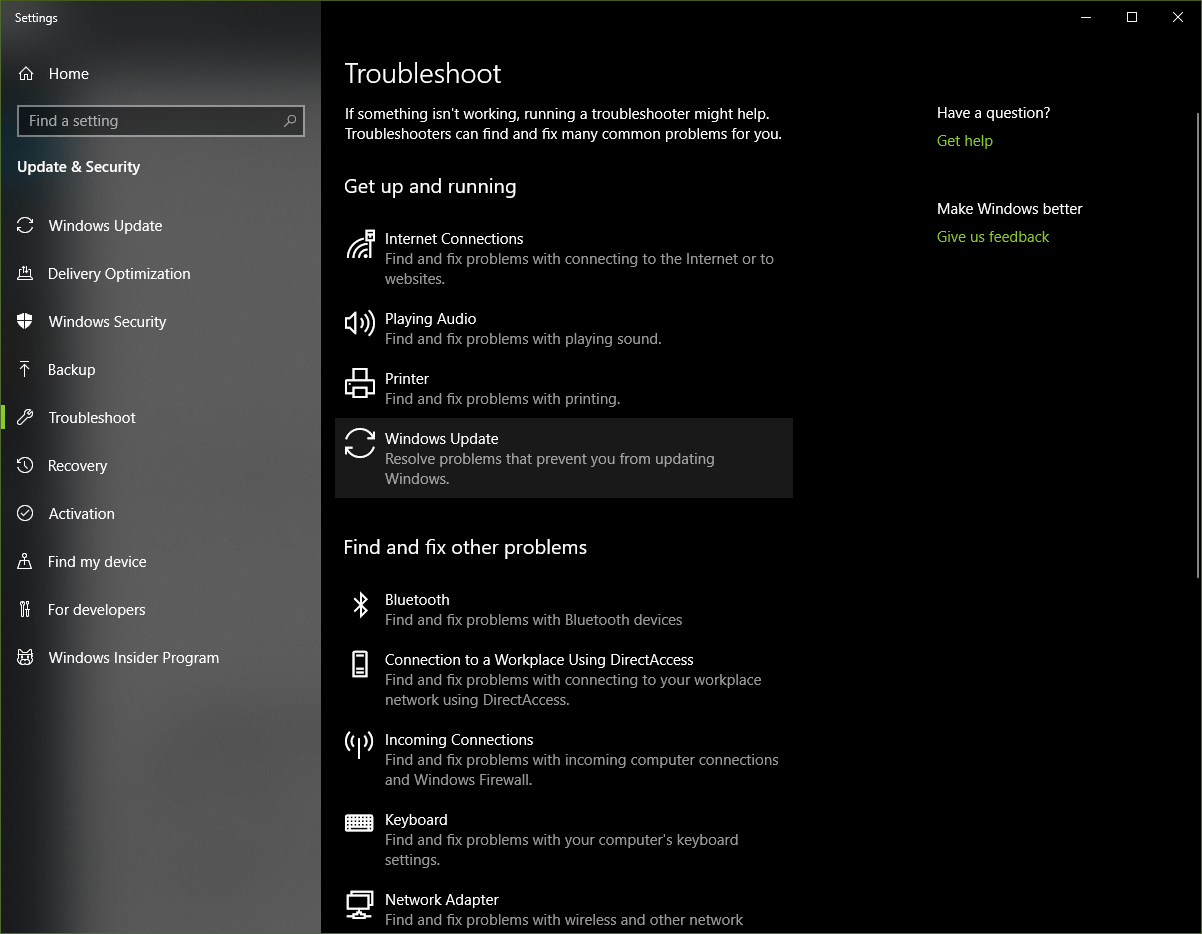
- أعد تعيين مجلد توزيع البرنامج.
- أعد تعيين مجلد Catroot إلى الإعدادات الافتراضية.
- قم بالتمهيد في حالة التمهيد النظيف وقم بتشغيل Windows Update مرة أخرى
في النهاية ، إذا فشل كل شيء آخر ، فيمكنك التفكير في إعادة تثبيت النظام بالكامل والذي من المرجح أن يحل أي مشكلة.
بدأت الجولة الأولى من اختبار Gears 5 Tech في 19 يوليو وانتهت في 22 يوليو ، ومن المتوقع أن تبدأ الجولة التالية في 26 يوليو.
نأمل ، إذا اتبعت هذه الخطوات ، فلن تواجه أي مشكلات مماثلة بعد الآن وستتمكن من الاستمتاع بإمكانية الوصول المبكر لـ Gears 5 قبل تاريخ الإصدار الرسمي لشهر سبتمبر.
لمزيد من المقالات المتعلقة بـ Gears 5 ، راجع الروابط التالية:
- هذه هي الطريقة التي يمكنك بها إصلاح أخطاء Gears 5 المتكررة على الكمبيوتر الشخصي و Xbox
- خطأ Gears of War 5 0x00000d1c يصيب العديد من اللاعبين


